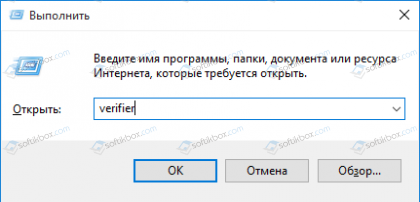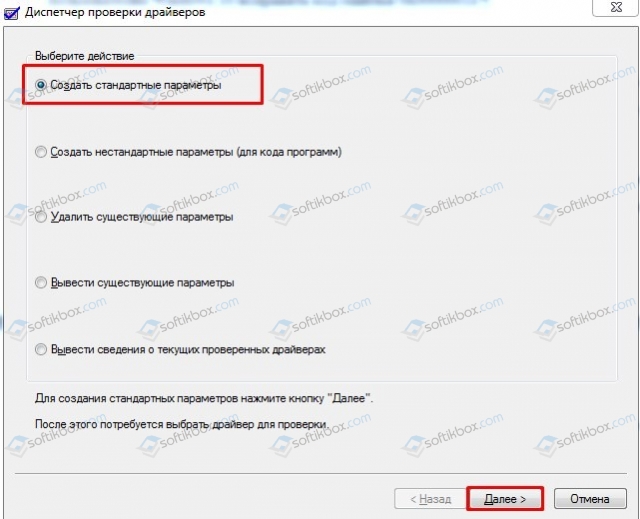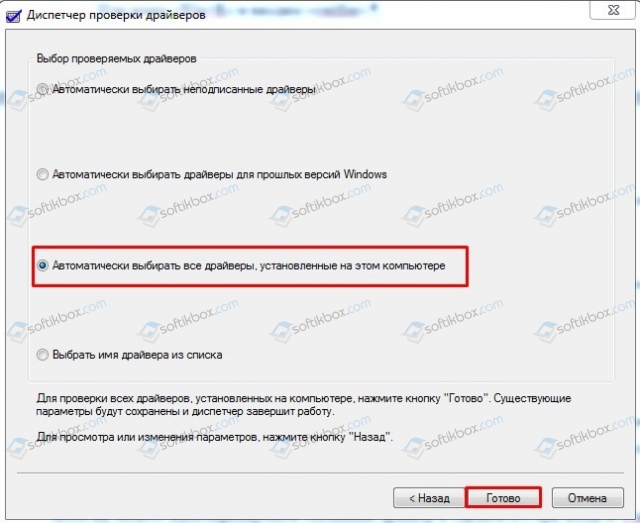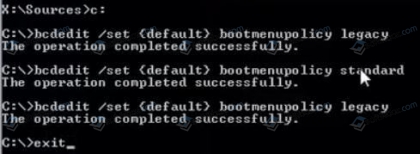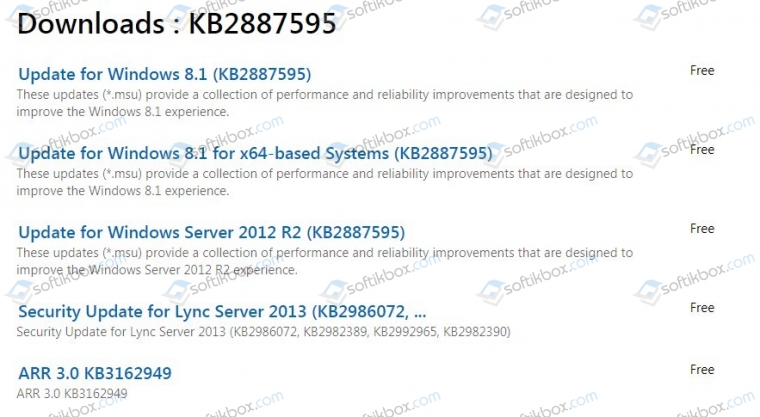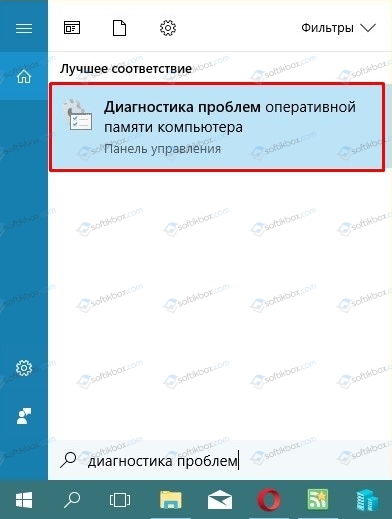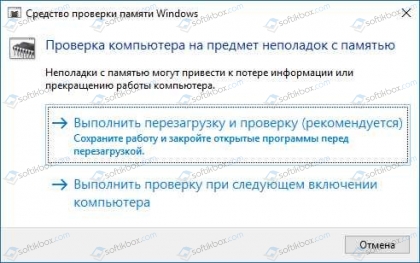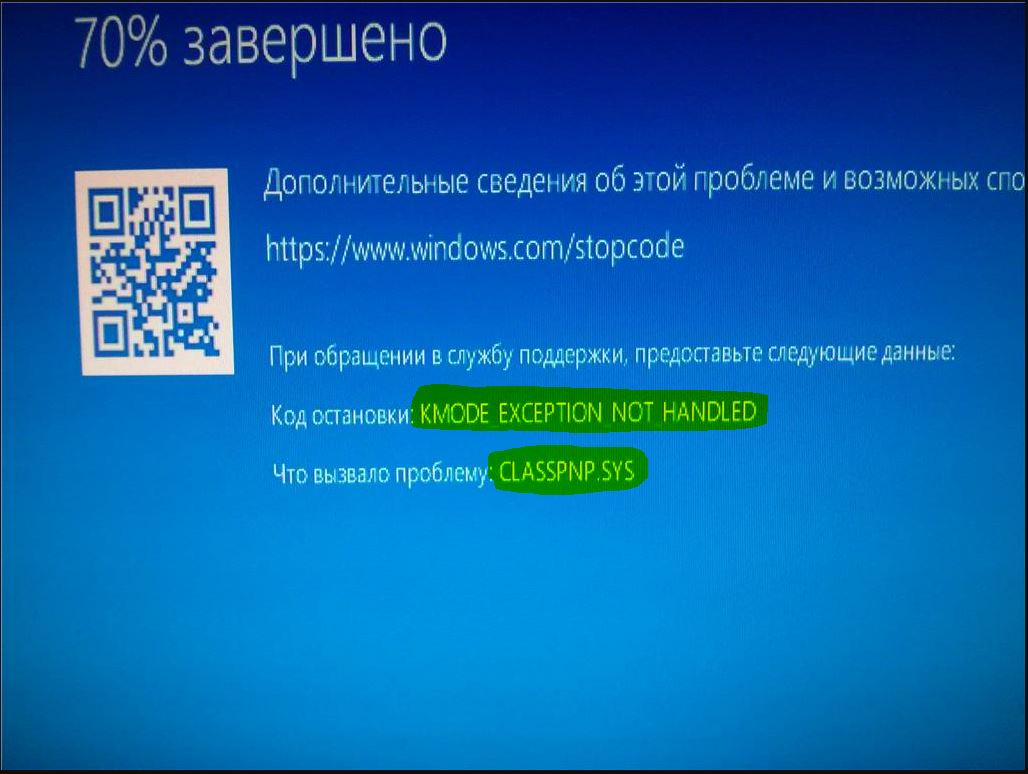Kmode exception not handled windows 10 что это
Как исправить KMODE_EXCEPTION_NOT_HANDLED?
KMODE_EXCEPTION_NOT_HANDLED — это синий экран смерти, обозначаемый кодом 0x0000001E. На данный BSoD можно наткнуться, как правило, на ОС Windows 10 и зачастую возникает он сразу же после обновления с более старых версий Windows, например, Windows 7 или Windows 8/8.1.
При каждом появлении KMODE_EXCEPTION_NOT_HANDLED пользователям приходится перезагружать свой компьютер, что потенциально может привести к потере особо важных данных и файлов. В общем, очень неприятный BSoD, который мы попытаемся с вами сегодня «вылечить».
Причины KMODE_EXCEPTION_NOT_HANDLED
Синий экран смерти KMODE_EXCEPTION_NOT_HANDLED указывает на то, что программа в режиме ядра сгенерировала исключение, которое обработчик исключений не смог распознать. Если вы попытайтесь найти какую-то информацию об этой проблеме в Интернете, то наткнетесь на множество обсуждений на различных форумах.
Итак, согласно мнениям экспертов в области Windows, существует огромное множество причин для возникновения KMODE_EXCEPTION_NOT_HANDLED: поврежденные системные файлы, устаревшие драйвера, программное обеспечение от сторонних разработчиков, вредоносное ПО и многое другое.
Не повезло стать жертвой этого синего экрана смерти? Давайте тогда попробуем от него избавиться…
Решения KMODE_EXCEPTION_NOT_HANDLED
Решение №1 Отключение/удаление антивируса
К сожалению, в некоторых случаях появление этого BSoD провоцирует антивирус, установленный в системе пользователя. Чтобы это проверить, достаточно отключить свой антивирус и протестировать работу Windows 10. Если BSoD прекратил показывать перед вами свое уродливое лицо, то дело действительно заключалось в антивирусе.
В таком случае вам потребуется удалить установленный антивирус, а затем, при желании, заменить его на что-то другое либо начать пользоваться функционалом системного Защитника Windows. Как правило, тот или иной антивирус можно удалить из «Программы и компоненты» в Панели управления.
Решение №2 Переименование файла
Это довольно странное решение, но некоторые пользователи утверждают, что им удалось избавиться от KMODE_EXCEPTION_NOT_HANDLED при помощи… переименования. Если вы сталкиваетесь с данным BSoD сразу же после открытия файла, то попробуйте переименовать его и посмотрите, получится ли избежать появления проблемы.
Решение №3 Обновление драйверов
Синие экраны смерти довольно часто возникают из-за некорректно работающих или устаревших драйверов. Это можно исправить при помощи элементарного обновления драйверов через Диспетчер устройств. Нажмите на клавиатуре Windows+X и выберите пункт «Диспетчер устройств».
Перед вами покажется окошко со всем доступным на компьютере аппаратным обеспечением. Осмотрите список и проверьте, нет ли в нем желтых знаков восклицания. Если вы нашли такой значок возле какого-то устройства, то нажмите на него правой кнопкой мыши и выберите пункт «Обновить драйвер». Далее кликните на опцию «Автоматический поиск обновленных драйверов» и следуйте инструкциям на экране.
Также мы настоятельно рекомендуем вам выполнить обновление драйверов для видео- и звуковой карты, клавиатуры и мыши, колонок и прочих периферийных устройств. Сделайте это даже в том случае, если возле них нет желтого знака восклицания. Для видеокарты и вовсе можно попробовать переустановить драйвер, что делается все через тот же Диспетчер устройств (полностью удаляем и устанавливаем свежий драйвер с сайта производителя ГП).
Решение №4 Проверка диска на ошибки файловой системы
Возможно, синий экран смерти возник на вашем компьютере из-за проблем с диском. Мы рекомендуем вам воспользоваться услугами такого системного средства, как CHKDSK (check disk), которое файловую систему вашего диска на наличие ошибок и попытается их устранить.
Нажмите на клавиатуре Windows+X и выберите из списка пункт «Командная строка (администратора)». В появившемся окошке, пропишите команду chkdsk /f /r /x и нажмите Enter. После этого вам нужно нажать клавишу Y на клавиатуре, дабы согласиться на проверку диска при последующей загрузке компьютера. Теперь перезагрузите ПК и дождитесь окончания работы CHKDSK.
Как только войдете в Windows 10, протестируйте работу системы и посмотрите, возникнет ли KMODE_EXCEPTION_NOT_HANDLED.
Решение №5 Восстановление системных файлов
Подобная проблема могла стать результатом повреждения системных файлов Windows 10. Благо, это можно попытаться исправить при помощи System File Checker (SFC). Нажмите комбинацию Windows+X и выберите «Командная строка (администратор)». Пропишите команду sfc /scannow и нажмите Enter.
SFC просканирует системные файлы вашей Windows 10 и попытается восстановить найденные повреждения. По окончанию работы средства перезагрузите свой компьютер и проверьте, не появляется ли больше синий экран смерти KMODE_EXCEPTION_NOT_HANDLED.
Как исправить ошибку KMODE EXCEPTION NOT HANDLED на Windows 10?
Синий экран смерти KMODE_EXCEPTION_NOT_HANDLED со стоп-кодом 0x0000001e – частый гость на таких операционных системах, как Windows 8, 8.1 и 10. Возникает он по таким причинам, как сбой в работе драйверов, аппаратная поломка, неправильные настройки BIOSа, поражение системы вирусами, конфликт операционной системы с аппаратными компонентами сборки. Поэтому, чтобы исправить этот синий экран смерти, придется потрудиться.
Решение проблемы на Windows 10 – достаточно сложная задача, так как операционная система достаточно новая и часто получает обновления. Из-за этого, с течением времени, одни методы перестают работать. Поэтому приведем только те, которые на 100% помогли пользователям Windows 10 исправить код ошибки 0x0000001e.
Поскольку проблема KMODE_EXCEPTION_NOT_HANDLED указывает на то, что синий экран смерти возник по причине сбоев в работе какого-то драйвера, то его нужно удалить. Для этого стоит выполнить ряд несложных действий:
Теперь, попав в Windows 8 или 10, нужно удалить проблемный драйвер. Сделать это можно через Диспетчер устройств (стандартный способ). Если в систему попасть невозможно, нужно загрузиться с установочного диска или попробовать зайти в Безопасном режиме.
После того, как проблемный драйвер удален, нужно отключить проверку драйверов, чтобы она не проверяла программное обеспечение при запуске.
БСОД на Windows 10 KMODE_EXCEPTION_NOT_HANDLED можно решить и следующим методом.
ВАЖНО! После выполнения всех этих команд нужно не забить вернуть в BIOSe параметры приоритета загрузки с HDD или SSD.
После того, как вы вновь войдете в Windows 10, нужно будет обновить сетевые драйвера (именно их), загрузив ПО с официального сайта производителя материнской платы.
Этот метод решения синего экрана смерти KMODE EXCEPTION NOT HANDLED в WINDOWS 10 детально описан в видео:
Ошибка 0x0000001e возникает на ПК с Windows 8 и выше. Компания Microsoft знает об этой неполадке, а поэтому ею выпущено несколько пакетов обновлений, предназначенных для различных сборок. Эти обновления призваны как раз решить этот BSOD.
О том, как исправить KMODE EXCEPTION NOT HANDLED, много написано. Поэтому еще одним способом как исправить БСОД будет следующий:
Если проблема после диагностики ОЗУ не исчезнет, стоит по очередности подключать модули оперативной памяти, определив вручную виновника проблемы.
Также на сайте Microsoft указано, что такая ошибка может возникать из-за несовместимости аппаратных компонентов с Windows 10. Поэтому при возникновении ошибки нужно проверить на совместимость видеокарту, ОЗУ, процессор и подключенные устройства.
Как исправить ошибку Kmode Exception Not Handled в Windows 10?
Ошибка «Kmode Exception Not Handled» обычно указывает на проблемы с драйверами. Это означает, что какая-то часть внешнего или внутреннего оборудования, подключенного к компьютеру, вызывает конфликт драйверов, что приводит к сбою Windows.
Иногда на синем экране отображается имя файла sys, который спровоцировал его появление. При его отсутствии нужно вручную диагностировать систему, чтобы выявить неисправный драйвер и отключить/обновить его соответствующим образом.
Отключение быстрого запуска
Во многих случаях избавиться от синего экрана с кодом остановки Kmode_Exception_Not_Handled в Windows 10 можно путем отключения быстрого запуска. Эта функция работает по принципу гибридного спящего режима. Когда она активирована, то при выключении компьютера сохраняется текущее состояние системы и загруженные драйверы в файл гибернации на системном диске, а при включении загружаются обратно в память, что позволяет ускорить загрузку Windows.
Откройте Панель управления путем запуска команды control из окна «Выполнить», которое вызывается клавишами Windows + R.
В правом верхнем углу экрана переключите просмотр на крупные значки и перейдите в раздел Электропитания.
На левой панели кликните на кнопку «Действия кнопок питания».
Теперь увидите опцию «Изменение параметров, которые сейчас недоступны», требующая администраторским прав. Кликните на нее, чтобы получить доступ к редактированию настроек в нижней части экрана. Снимите флажок с опции «Включить быстрый запуск» и сохраните внесенные изменения.
Перезагрузите компьютер. Проверьте, удалось ли исправить ошибку Kmode_Exception_Not_Handled.
Поиск неисправного драйвера
Если первый метод не сработал, нужно вручную проверить каждый драйвер, чтобы выявить тот, который вызывает ошибку Kmode_Exception_Not_Handled на синем экране.
Есть основные две причины, из-за которых появляется эта ошибка; либо проблема возникла в службах какого-то модуля, либо напрямую связана с драйвером устройства. Рассмотрим два решения.
Откройте Диспетчер устройств командой devmgmt.msc из окна «Выполнить» (Windows + R).
Начните с видеокарты. Для этого разверните вкладку «Видеоадаптеры», кликните на ее имени правой кнопкой мыши и выберите пункт «Обновить».
Эти действия нужно повторить для всех установленных в системном блоке устройств: сетевой и звуковой карты, модема, адаптера Wi-Fi и прочих. Также обновите все внешние устройства, подключенные по USB.
Обновить устройства можно двумя способами. Либо автоматически обновите с помощью первого варианта, или если он не сработает, выполните обновление вручную. Нужно перейти на сайт производителя, загрузить последние версии программного обеспечения и установить его соответствующим образом, используя второй вариант. Рекомендуется воспользоваться вторым вариантом, поскольку обновление происходит из папки, в которую загрузили самую последнюю версию.
Если обновлением программного обеспечения не удается исправить Kmode_Exception_Not_Handled, можно отключить все сторонние службы, а затем, запуская по одной найти ту, которая вызывает проблему.
Для этого откройте Конфигурацию системы командой msconfig из окна «Выполнить». Установите флажок «Не отображать службы Майкрософт», затем нажмите на кнопку «Отключить все» и сохраните внесенные изменения.
После перезагрузите компьютер. Если ошибки не возникает, перейдите снова в конфигурацию системы, включите одну или две службы и после перезагрузки проверьте, не возникает ли синий экран. Потом опять включайте по несколько, пока не найдете проблемную службу, которая вызывает ошибку Kmode_Exception_Not_Handled.
Если диагностировать имя ошибки KMODE_EXCEPTION_NOT_HANDLED, то оно имеет номер ошибки 0x0000001E. Данная ошибка BSOD означает, что программа в режиме ядра генерирует исключение, которое обработчик ошибок не обнаружил. Это часто возникает при отображении синего экрана, когда пользователь пытается установить программу или любой из драйверов Windows, которые только что были загружены при запуске или завершении работы.
Кроме того, неправильно подобранный драйвер устройства может вызвать этот тип ошибки. Ошибка своеобразная и причин возникновения много. Сложно определить сразу виновника синего экрана, и таким образом трудно определить и устранить эту проблему. Отслеживание того, когда и где произошёл стоп-код, указание файла и кода в контексте KMODE EXCEPTION NOT HANDLED, может помочь в устранении проблемы.
Ядро Windows обнаружило незаконную или неизвестную инструкцию процессора, как правило, является результатом недопустимой памяти и нарушением доступа вызванных неисправными драйверами или аппаратными устройствами. Сообщение об ошибке KMODE EXCEPTION NOT HANDLED часто идентифицирует драйвер или устройство. Если ошибка возникла сразу после установки драйвера или службы, попробуйте отключить или удалить недавние установки.
Ошибка KMODE EXCEPTION NOT HANDLED
На приведенном ниже изображении говорится, что файл CLASSPNP.SYS вызвал проблему. Этот файл класса SCSI системного DLL драйвера, и расположение этого файла C:\Windows\System32\drivers\classpnp.sys.
Вы должны понимать, что указание файла помогает решить проблему. К примеру, если будет указан код e1d65x64.sys, то он будет связан с Intel (R) Gigabit Adapter-NIC, что подсказывает нам о проблеме в сетевом драйвере от Intel. Вы можете загуглить указанный код.
1. Восстановление с флешки
Если вы не можете загрузиться на рабочий стол, то нужно создать установочную флешку с Windows 10 и запустится с неё в дополнительные параметры загрузки, где мы сможем запустить восстановление системы при загрузке, командную строку, безопасный режим или откатить систему назад при помощи точки восстановления.
2. Поврежденный файл SYS
Большинство системных файлов «.SYS» позволяют внутреннему оборудованию компьютера или подключенному оборудованию, например принтеру, взаимодействовать со сторонними программами (например, веб-браузерами, текстовыми процессорами, MSDN Development Platform) и операционной системой Windows.
Другие файлы SYS являются критическими системными, называемыми «драйверами устройств режима ядра», которые используются для питания Windows. Такие файлы, как «CONFIG.SYS», содержат параметры конфигурации и определяют, какие драйверы устройств должны быть загружены операционной системой. Без файла CLASSPNP.SYS, вы не сможете выполнять простые задачи, такие как печать документа. Любое повреждение этого файла может создавать ошибки в виде KMODE_EXCEPTION_NOT_HANDLED. Поэтому рекомендуется сканировать ваш компьютер на повреждение файла CLASSPNP.SYS.
Запустите System File Checker или sfc.exe для сканирования и восстановления поврежденных системных файлов Windows. Для этого запустите командную строку от имени администратора и задайте ниже две команды по очереди
3. Обновление драйверов устройств
Установка неправильного драйвера или настройка несовместимой версии правильного драйвера могут вызвать ошибку. Необходимо проверить и установить правильную версию требуемого драйвера. Рассмотрим два варианта обновления драйверов:
4. Диагностика RAM
Если вы меняли оперативную память, то попробуйте достать её. Поменяйте планку местами в разные слоты. Также, если компьютер был в разгоне, то откатите и отмените все действия по умолчанию, которые вы выполняли. Ниже руководство поможет вам, если есть программные ошибки в ОЗУ.
5. Чистая загрузка
Если ошибка KMODE EXCEPTION NOT HANDLED все еще появляется, то нужно загрузить систему в состоянии чистой загрузки. Это позволит загрузить систему только с процессами и службами от Microsoft, тем самым даст понять может ли быть проблема в сторонних службах. Если у вы загрузитесь без ошибок в «чистой загрузке», то проблема может быть в драйверах, сторонних программах как антивирус и т.п.
6. MediaCreationTool
Если выше способы не помогли, то вы можете скачать установщик MediaCreationTool с сайта Microsoft (Скачать средство сейчас). Далее у вас будет выбор установить Windows 10 начисто или обновить до последней версии с сохранением файлов.
Как легко решить «Kmode_Exception_Not_Handled» в Windows 10
Вы только что открыли свою систему, и появился синий экран, показывающий ошибку ‘KMODE_EXCEPTION_NOT_HANDLED«? Если это так, это может быть очень сложно. Тем не менее, вы можете легко исправить проблему Kmode_exception_not_handled Windows 10.
«KMODE_EXCEPTION_NOT_HANDLEDОшибка имеет значение 0x0000001E. Это означает, что программа режима ядра сгенерировала исключение Kmode, которое обработчик ошибок не смог отловить. Это часто происходит из-за синего экрана, который появляется, когда пользователь пытается установить любую программу или драйверы Windows, которые были загружены при завершении работы или запуске. Кроме того, неправильно настроенный диск устройства может привести к такого рода ошибкам.
Тем не менее, нет единого источника, который можно было бы отнести к основной причине этой проблемы. Таким образом, трудно устранить неполадки или точно определить эту проблему. Тем не менее, это может помочь устранить проблему, если вы отслеживаете, где и когда эта ошибка появляется. В этом ядре Windows выполняются неизвестные или недопустимые инструкции процессора, которые обычно являются результатом нарушений доступа, вызванных несовместимостью оборудования, неисправными системными службами, неисправным драйвером устройства и неверной памятью.
Итак, ошибкаKmode_exception_not_handled Windows 10часто распознает нарушающее устройство или драйвер. Если эта проблема возникает сразу после установки службы или драйвера, то вы знаете, откуда эта ошибка. Здесь мы расскажем вам о некоторых эффективных исправлениях для решения этой проблемы. Попробуйте их один за другим, пока не достигнете идеального для вас!
Различные эффективные решения для ‘Kmode_Exception_Not_Handled’
Если вы столкнулись с ошибкой ‘Kmode_exception_not_handled’ в вашей системе, не беспокойтесь сильно! Вы можете решить эту проблему самостоятельно, используя несколько удивительных решений. Здесь вы узнаете о некоторых исправлениях, которые помогут вам устранить эту надоедливую проблему.
Чтобы решить проблему, вам необходимо войти в систему Windows, где вы столкнулись с проблемой. После этого вы можете попробовать эти эффективные решения. Если вы не можете войти в Windows, затем трижды включите и выключите компьютер для инициации принудительной перезагрузки, а затем перезапустите систему в безопасном режиме. Теперь давайте перейдем к нашим решениям без лишних слов!
PS: нажмите здесь, чтобы выяснить, как исправить SYSTEM_THREAD_EXCEPTION_NOT_HANDLED и как отключить AcroTray из вашего меню запуска с легкостью.
1. Отключите быстрый запуск, чтобы исправить «Kmode_Exception_Not_Handled»
Чтобы устранить ошибку «Kmode_exception_not_handled», попробуйте отключить быстрый запуск. Для этого следуйте инструкциям, перечисленным ниже.
Шаг 1: Нажмите вкладкиWindows + R‘на клавиатуре одновременно
Шаг 2: Теперь введите ‘Панель управленияи нажмите Enter.
Шаг 3: Далее идти заКрупные значки«просмотреть, а затем выбрать»Электропитание«
Шаг 4: Выбрать ‘Действия кнопок питания».
Шаг 5: Нажать на ‘Изменены настройки, которые в данный момент недоступны».
Шаг 6: Снимите флажок противВключить быстрый запуска затем нажмите наСохранить изменениядля сохранения и сделать выход.
Теперь проверьте, все еще ли вы боретесь с проблемой ».Kmode_exception_not_handled Windows 10».
Кроме того, если вы столкнулись с проблемой Ошибка выполнения сервера в проигрывателе Windows Media щелкните, чтобы исправить это сейчас. Также давайте узнаем больше о Как разблокировать компьютер без пароля легко.
2. Обновите неисправные драйверы, чтобы исправить «Kmode_Exception_Not_Handled»
Автоматическое обновление драйвера: Если у вас нет терпения, времени или навыков, необходимых для обновления видео и обновления драйверов вручную, то лучше всего обновить их автоматически, используя Driver Easy, Этот инструмент автоматически распознает систему и ищет нужные драйверы для вашей версии Windows и аппаратных устройств. Таким образом, этот инструмент поможет вам загружать и устанавливать драйверы автоматически без особых усилий.
1. Скачать Driver Easy и установить его.
2, Запустите программу и нажмите наСканировать сейчасвкладка. Потом, Driver Easy просканирует вашу систему и найдет проблемные драйверы, если таковые имеются.
3, Нажать на ‘Обновить‘рядом с драйвером мыши для автоматической загрузки и установки нужной версии драйвера. Это действие можно выполнить с помощью Driver Easyбесплатная версия. Или нажмите на ‘Обновить все‘для загрузки и установки правильной версии для всех драйверов, которые устарели или отсутствуют в вашей системе. Для выполнения этого действия вам потребуется профессиональная версия Driver Easy. После обновления программы вы можете нажать на ‘Обновить все».
Обновление драйвера вручную: Пользователи могут обновить свои драйверы вручную, зайдя на сайт производителя. Оттуда они должны искать последние правильные драйверы. Убедитесь, что вы выбрали драйверы, которые подходят для версии Windows.
После обновления неисправных драйверов проверьте, существует ли проблема «Kmode_exception_not_handled Windows 10».
3. Удалите проблемные драйверы / программное обеспечение
Первое, что вы можете сделать, когда ваша система сталкивается с проблемой, это проверить, какие изменения вы внесли в вашу систему. Если вы недавно внесли некоторые изменения, то отмена этих изменений может устранить такие ошибки, как «Kmode_exception_not_handled». Например, если вы добавили новое аппаратное устройство в вашу систему, и появляется ошибка «Kmode_exception_not_handled», вы должны избавиться от этой аппаратной части.
Таким же образом, если вы загрузили новые программы или обновили драйверы устройств, то удаление или удаление их может решить проблему. Чтобы устранить проблему «Kmode_exception_not_handled Windows 10», вы можете устранить подозрительные неисправные драйверы или программы следующим образом.
Шаг 1: Нажмите вкладкиWindows + Rна клавиатуре одновременно.
Шаг 2: Теперь вам нужно войтиПанель управленияа затем нажмите Enter.
Шаг 3: Просмотреть содержимое по ‘Категорияи выберитеПрограммы и компоненты».
Шаг 4: Выделите программу, которую вы считаете основным виновником, и нажмите «Удалить».
Шаг 5: После того, как вы закончили удаление программы, вам необходимо перезагрузить систему
Теперь посмотрим, появляется ли такая же проблема в вашей системе.
4. Изучите аппаратную совместимость
Если вы недавно обновили Windows 10 и довольно часто сталкивались с ошибкой «Kmode_exception_not_handled», то совместимость оборудования может быть ошибочной. В этом случае вы знаете, что вам нужно делать.
Кстати, если вам интересно, как это исправить Registry_error синий экран в Windows, просто ознакомьтесь с этим руководством.
5. Запустите диагностику памяти Windows
Это тест системной памяти. Это поможет вам проверить оперативную память на наличие проблем. Во время этого процесса тестирования строка состояния показывает, обнаружена ли какая-либо проблема. Диагностика памяти Windows даже проверяет ошибку Kmode_exception_not_handled Windows 10.
Во-первых, вам нужно открыть эту программу после поиска в столбце поиска Windows. Затем проверьте наличие проблем после нажатияПерезагрузить сейчас.» После запуска программы, если есть программа, связанная с памятью, вам необходимо заменить физическую RAM. Теперь посмотрите, сохраняется ли проблема «Kmode_exception_not_handled» в вашей системе или нет.
6. SCSI Class System Dll Microsoft Windows ОС Файл
Многие файлы SYS позволяют внутреннему подключенному оборудованию или оборудованию ПК, например принтеру, взаимодействовать с программами сторонних производителей (такими как текстовые процессоры, веб-браузеры, MSDN Development Platform US), а также с операционной системой Windows.
Другие важные системные файлы SYS называются драйверами режима ядра. Эти драйверы используются для включения операционной системы Windows. Файлы вроде CONFIG.SYS содержит настройки конфигурации. Эти файлы также указывают, какие драйверы устройств должны быть загружены вашей операционной системой, без таких файлов, как CLASSPNP.SYS, пользователи не могут выполнять простые действия, такие как печать документа.
Любое повреждение этих файлов может привести к таким ошибкам, как «Kmode_exception_not_handled Windows 10». Поэтому рекомендуется сканировать вашу систему, чтобы устранить повреждение файла. Для этого вы даже можете запустить sfc.exe или System File Checker для сканирования и восстановления поврежденных системных файлов Windows.
7. Запустите утилиту SFC для исправления поврежденных файлов.
Для бесперебойной работы Windows системные файлы Windows играют важную роль. Если системный файл поврежден, отсутствует или поврежден, Windows начинает плохо себя вести, например, ошибки при запуске, проблемы с отображением, ошибки BSOD и т. Д. Для этого откройте тип ПФС / SCANNOW в командной строке и запустите утилиту SFC. Теперь просканируйте систему и при необходимости замените важные файлы. Далее, пусть Windows сканирует и восстанавливает системные файлы. Перезагрузите систему после завершения процесса сканирования.
8. Синий экран устранения неполадок Windows 10
Чтобы решить проблему «Kmode_exception_not_handled», вы можете воспользоваться помощью средства устранения неполадок синего экрана. Для этого вам нужно получить доступ к настройкам в вашей системе и нажать «Обновление и безопасность.» Далее вы должны выбратьУстранение неполадок.» Теперь запустите его и проверьте, помогает ли оно решить проблему Windows 10 с Kmode_exception_not_handled.
9. Посетите Интернет-страницу устранения неполадок с синим экраном
Для этого посетите официальный сайт Microsoft запустить синий экран устранения неполадок онлайн. Здесь вы встретите простого мастера, который проведет вас через процесс поиска и устранения неисправностей в Blue Screens. Для этого вам нужно сначала ответить, когда вы столкнулись с проблемой синего экрана. Вы должны выбрать один из предложенных вариантов, которые используются при использовании моего ПК после установки обновления и при обновлении до Windows 10.
После выбора этой опции вы получите отличное руководство о том, что вам нужно сделать, чтобы избавиться от проблемы Kmode_exception_not_handled Windows 10.
Итак, это разные решения, которые вы можете использовать для решенияKMODE_EXCEPTION_NOT_HANDLED‘ошибка в вашей системе Windows. Вы можете начать с первого метода и двигаться вниз, пока не решите Kmode_exception_not_handled Windows 10 проблема эффективно. Конечно, у вас что-то получится.
Отслеживайте местоположения, сообщения, звонки и приложения. Делайте это удаленно и на 100% незаметно.